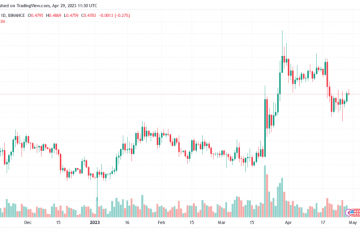Elég annyit mondani, hogy az IM (azonnali üzenetküldő) platformok, például a WhatsApp és a Messenger váltak a médiafájlok küldésének és fogadásának előnyben részesített módjává. A WhatsApp legfeljebb 2 GB-os fájlkorlát támogatását tervezi, és jelenlegi állapotában könnyedén küldhet több fotót egy személyes csevegésre vagy csoportra az alkalmazásban. Így küldhet több fotót az iPhone-ra és Androidra készült WhatsApp alkalmazásban.
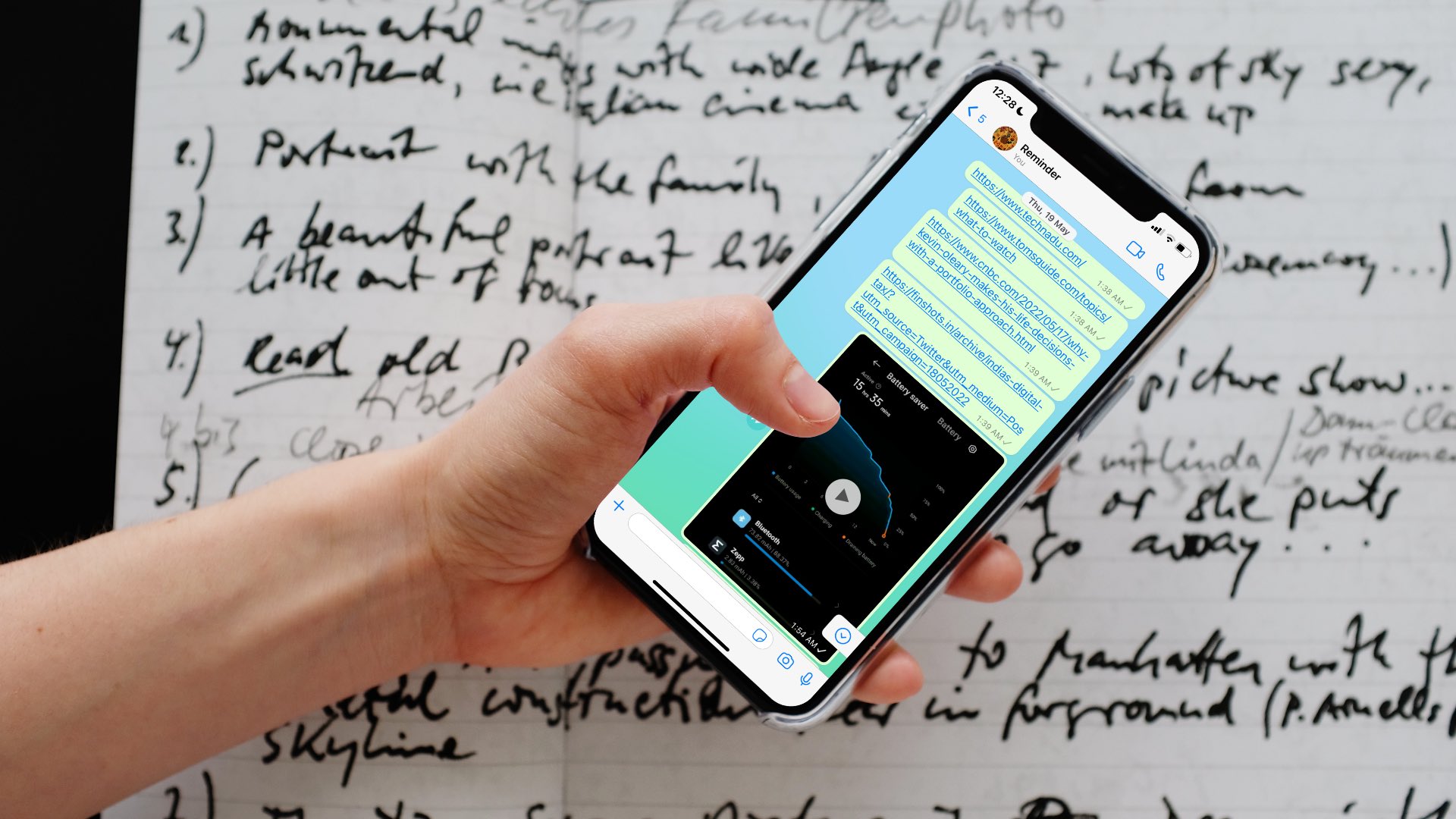
Egyszerre akár 30 fotót is megoszthat. A korlátnak elegendőnek kell lennie a legtöbb felhasználó számára. Ha pedig többet szeretne megosztani, bármikor újra végrehajthatja a lépéseket, és további fényképeket küldhet. Kövesse az alábbi lépéseket, és ossza meg nyaralási fotóit vagy házassági könyvtárát a WhatsApp-on.
Több fénykép küldése az iPhone-ra készült WhatsApp alkalmazásban
Kétféleképpen küldhet több fotót a WhatsApp for iPhone-on. Képeket küldhet a Fotók alkalmazásból vagy a WhatsApp-beszélgetésből.
Több fénykép küldése egy WhatsApp-beszélgetésből
Valószínűleg több fotót is küld egy WhatsApp-beszélgetésből. Végül is nem sokan szeretik bezárni a WhatsApp-ot és megnyitni a Fotók alkalmazást médiafájlok küldéséhez. Kövesse az alábbi lépéseket.
1. lépés: Nyisson meg egy WhatsApp-beszélgetést, és érintse meg a + ikont a bal alsó sarokban. Válassza a Photo & Video Library lehetőséget.
2. lépés: A Fotók alkalmazásban koppintson egy képre, és megnyílik a kép előnézete. További fotók hozzáadásához érintse meg a + ikont a „Felirat hozzáadása” mellett.
3. lépés: Válasszon több fotót a következő menüből. Egyszerre legfeljebb 30 képet választhat ki. Nyomja meg a Kész gombot a tetején, és megnyílik egy kép előnézete a WhatsAppban.
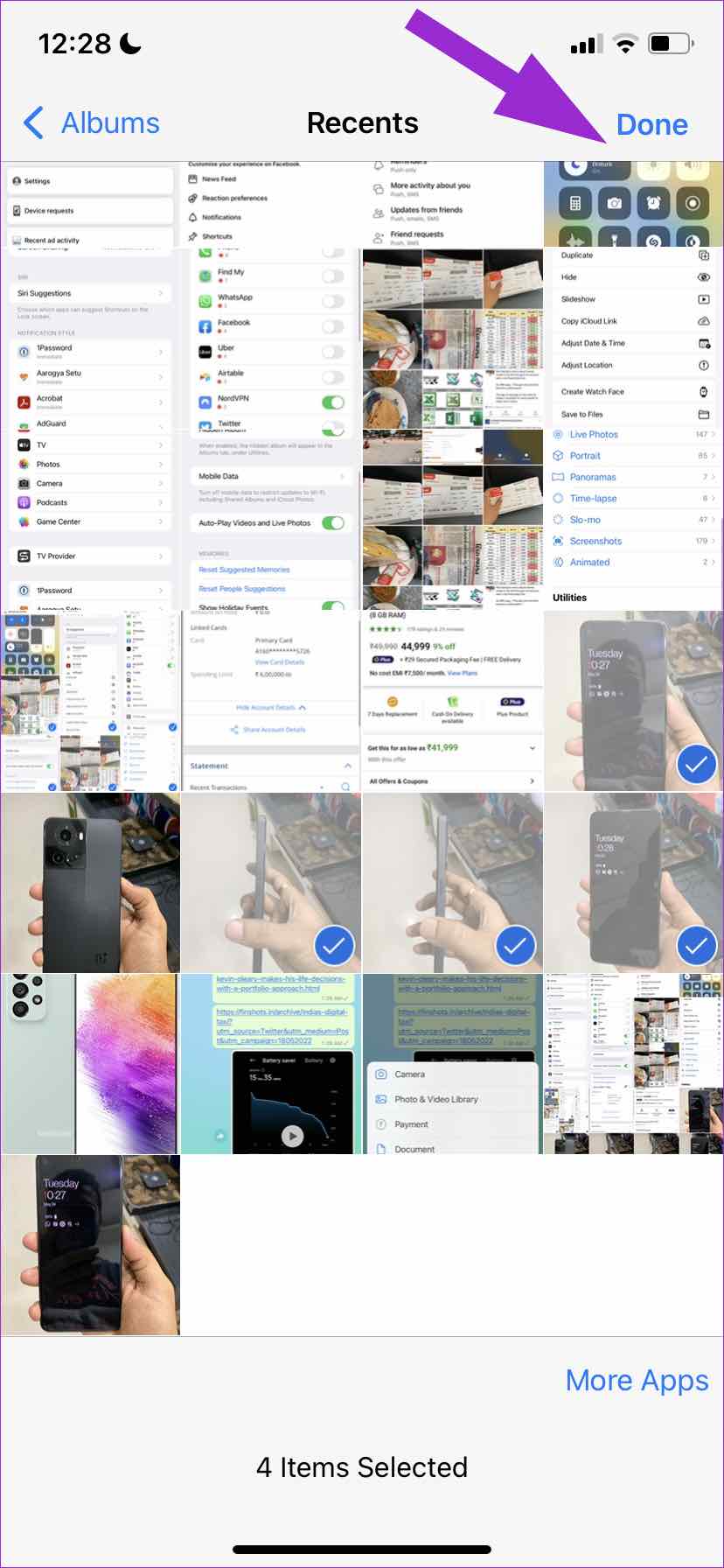
A képeket elforgathatja, matricákat, szöveget adhat hozzá, és akár emblémázhat is. Koppintson a kék küldés gombra, és ossza meg emlékeit másokkal.
Használja a Photos alkalmazást iPhone-on
Amikor a Fotók alkalmazásban nagy médiakönyvtárat görget, kiválaszthat és elküldhet akár 30 kép egy WhatsApp-beszélgetés során.
1. lépés: Nyissa meg a Fotók alkalmazást iPhone-ján.
2. lépés: Koppintson a tetején található Kiválasztás gombra, és válasszon ki több fényképet. Ne jelöljön ki 30-nál többet. Ellenkező esetben a WhatsApp nem jelenik meg a megosztási lapon.
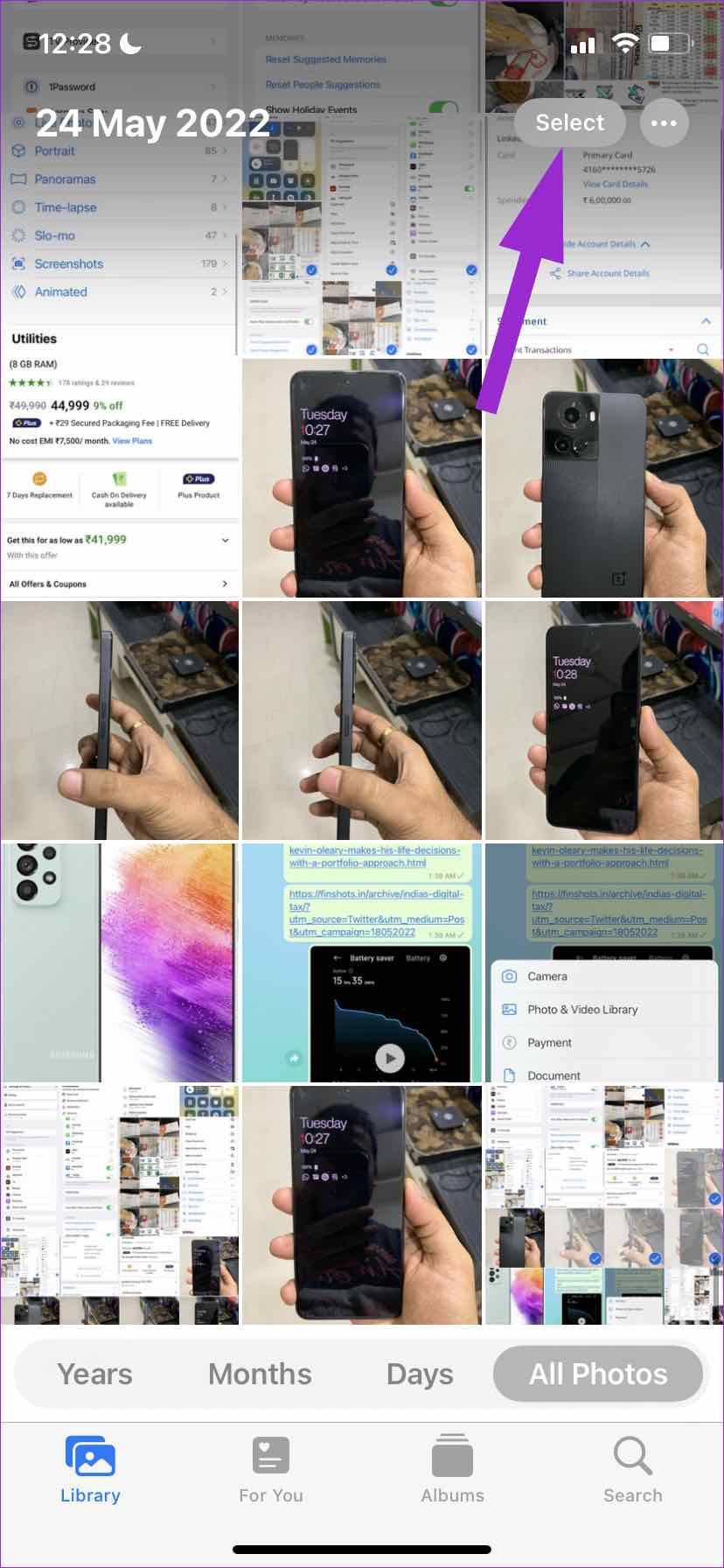
3. lépés: Koppintson a megosztás ikonra a bal alsó sarokban, és válassza ki a WhatsApp alkalmazást a javaslatok közül. Válassza ki a WhatsApp névjegyek vagy csoportok egyikét, és nyomja meg a Tovább gombot.
4. lépés: Koppintson a megosztás gombra, és küldjön képeket.
A WhatsApp nyer t lehetővé teszi szöveg vagy média megosztását vagy továbbítását több mint öt beszélgetéssel, hogy csökkentse a spameket és a félretájékoztatást a platformon.
Több fénykép küldése a WhatsApp for Android alkalmazásban
A WhatsApp for Android egy teljesen más felhasználói felület az iOS verzióhoz képest. A több fénykép küldésének lépései Androidon eltérőek. Kövesse az alábbi lépéseket.
1. lépés: Nyissa meg a beszélgetést a WhatsApp alkalmazásban Android-telefonján.
2. lépés: Érintse meg a kis gombostű ikont az üzenet menüben. Válassza a Galéria lehetőséget.
3. lépés: Válasszon ki egy képet, és érintse meg a galéria ikont a következő menüben. Koppintson több képre, és nyomja meg az OK gombot a tetején.
4. lépés: Koppintson a Küldés ikonra, és ossza meg a képeket a WhatsApp-on.
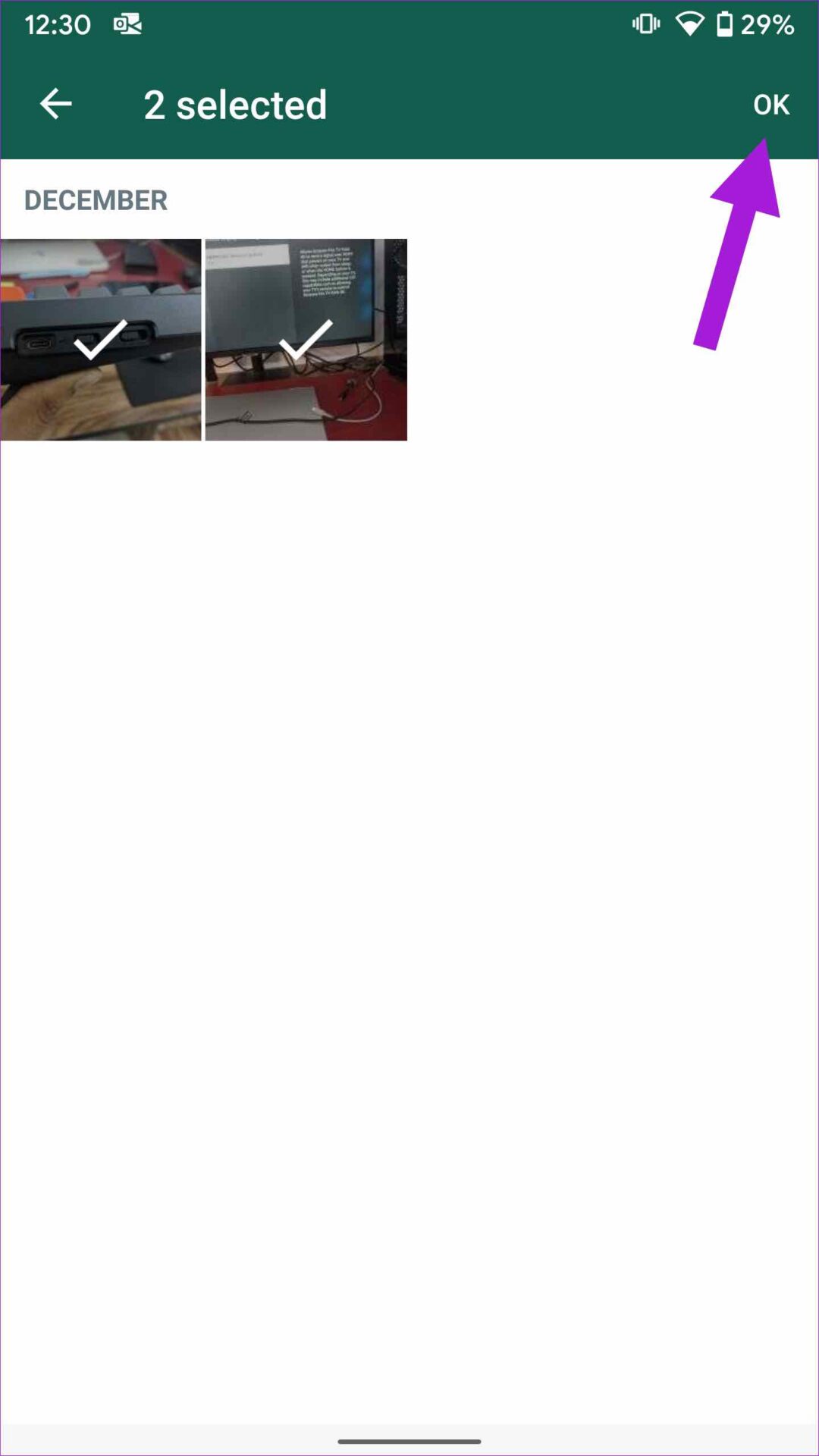
Hasonlóan használhatja a Google Fotók alkalmazást (az Android alapértelmezett galériaalkalmazása) és ossza meg egyszerre több fotót a WhatsApp-on.
1. lépés: Nyissa meg a Google Fotók alkalmazást Android-telefonján.
2. lépés: Válasszon ki több képet, és koppintson a tetején lévő megosztás ikonra.
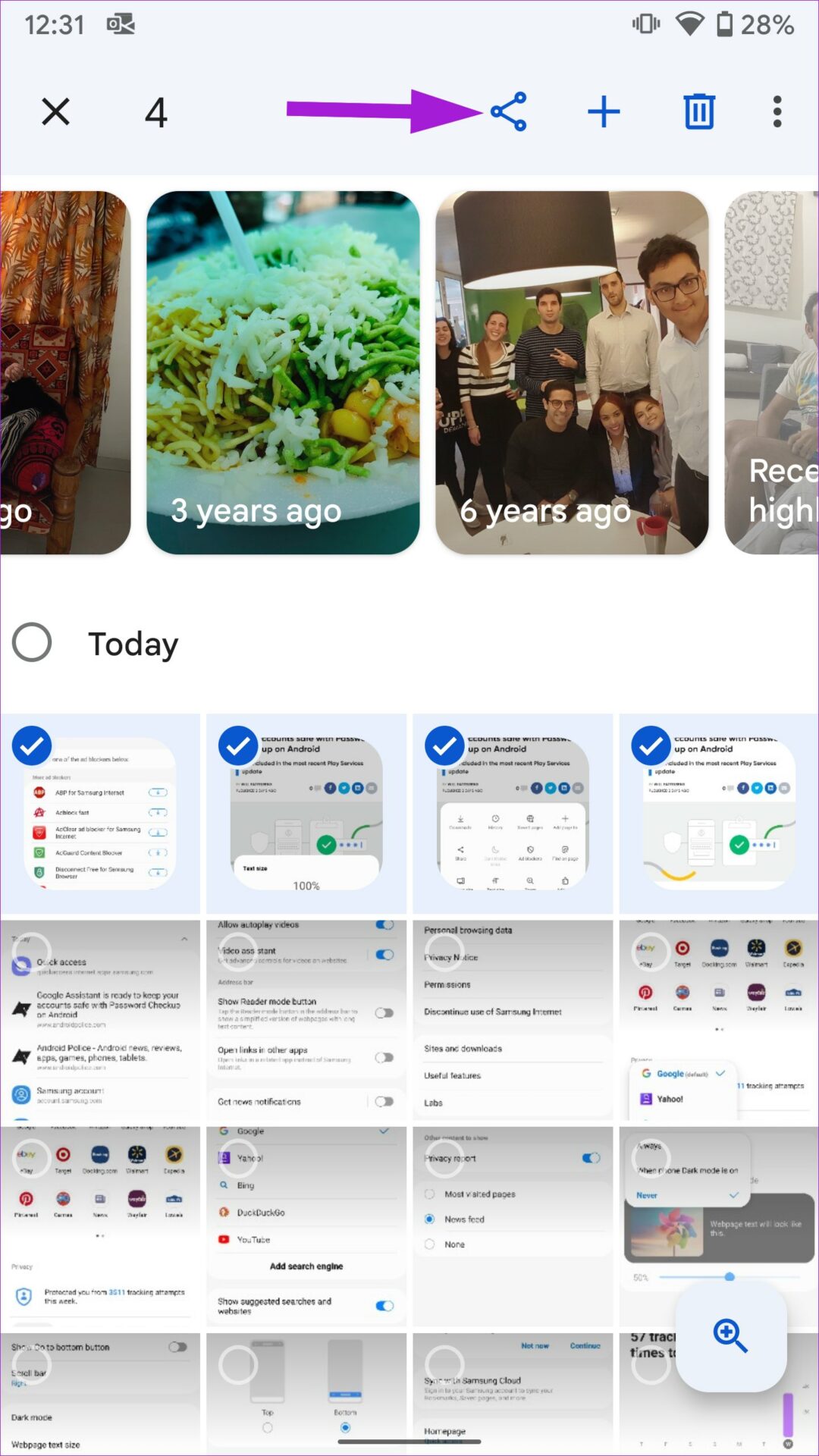
3. lépés: Megnyitja az alapértelmezett megosztási felhasználói felületet a Google Fotókban.
4. lépés: Koppintson a WhatsApp alkalmazás ikonjára a megosztási lapon.
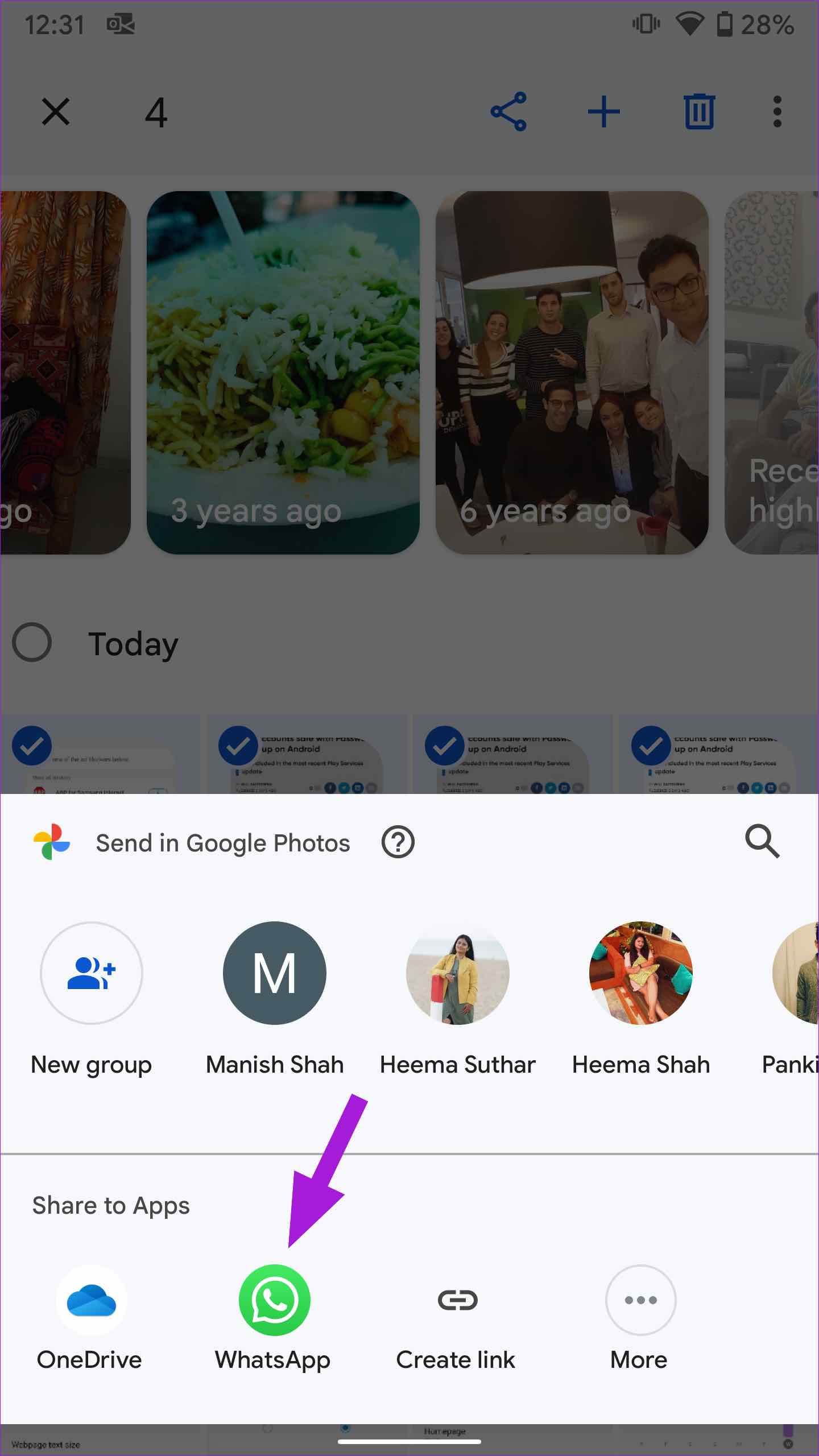
5. lépés: Válasszon ki egy beszélgetést, és nyomja meg a Küldés ikont.
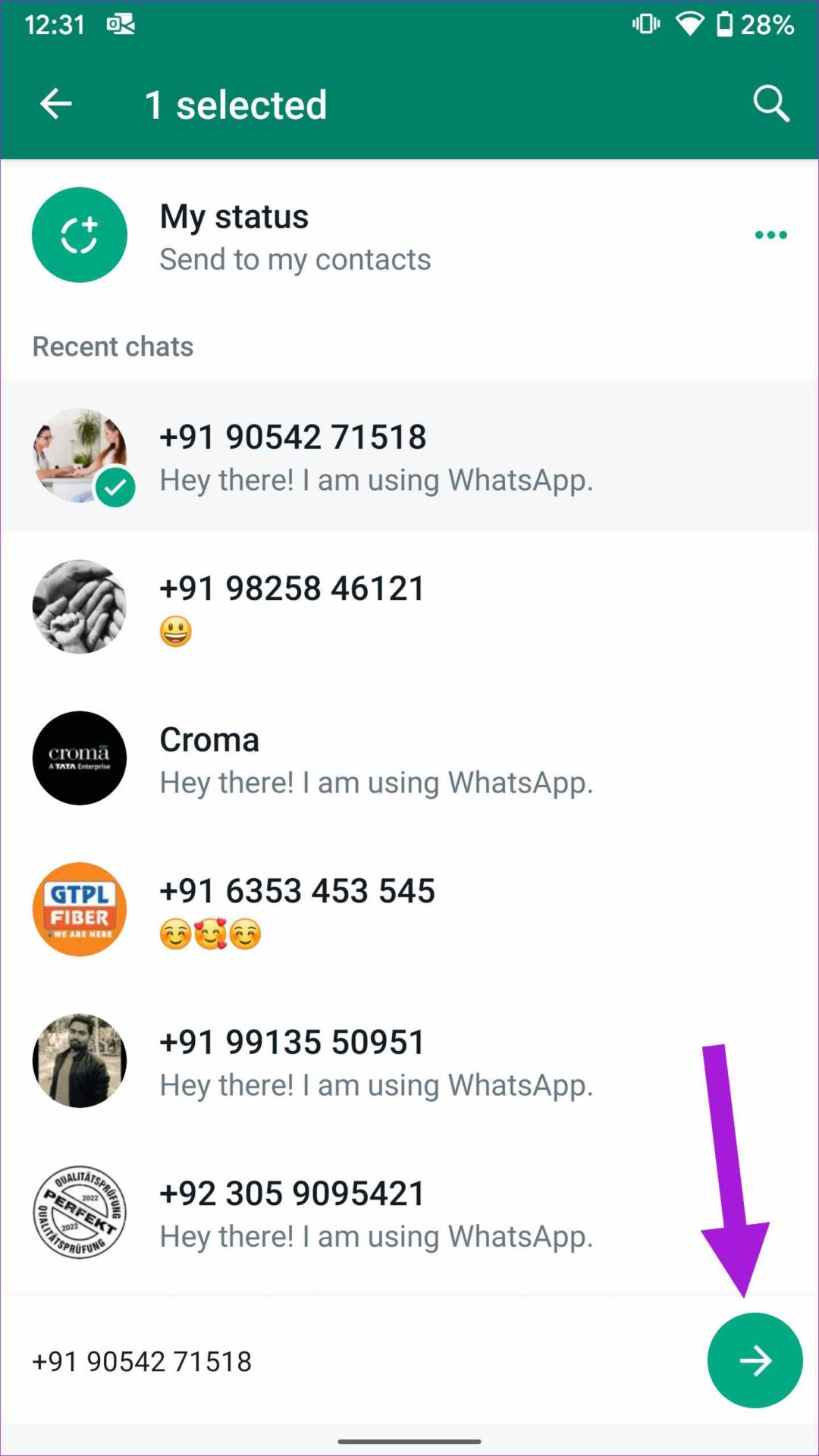
Ugyanaz a WhatsApp megosztási korlát itt is érvényes. Az egyre terjedő félretájékoztatás leküzdése érdekében a WhatsApp öt csevegésre korlátozza a megosztást.
Eltűnő média küldése a WhatsApp-on
Néha érdemes lehet privát és érzékeny médiafájlokat megosztani a WhatsApp-on. A platform lehetővé teszi eltűnő képek küldését. Miután a címzett megnyitja a képet, a WhatsApp törli azt a szerveroldalról. Olvassa el dedikált bejegyzésünket, hogy megtudja, hogyan küldhet el eltűnő képeket a WhatsApp-on.
Ossza meg emlékeit a WhatsApp-on
A több fénykép küldése egy üzenetküldő alkalmazáson keresztül szabványos funkció, és a WhatsApp sikerült a kivégzés itt. Az UX (felhasználói élmény) egyesek számára zavaró lehet. Kövesse a fenti lépéseket, és probléma nélkül osszon meg több fotót a WhatsApp-on.